CAD的修剪和延伸的操作技巧
1、修剪和延伸的基本技巧首先是选择,首先要选择修剪、延伸边界,或称为切割对象,也就是选择作为修剪和延伸的基准的对象,然后就是选择要被修剪或延伸的对象,掌握了这两者的选择技巧就基本掌握了修剪和延伸的操作。
首先我们可以根据需要绘制初略的图形,如下图所示。

2、输入TR,回车,执行修剪命令,软件会提示选择剪切边,也就是上图中表示的边界,如下图所示。

3、修剪边界可以是多条,我们可以继续点选或框选其他对象作为修剪边界,选择修剪边时有一个快捷操作,如果提示选择修剪边时直接按回车或空格,则图中所有图形都可以作为修剪边界,这种操作比较简单,可以省略选择的操作,但当图纸特别大的时候,可能操作性能会比较差,尤其是CAD低版本。
本练习中我们只需要一条边界,选择横向直线后就按空格键或回车,注意观察命令行提示,如下图所示。
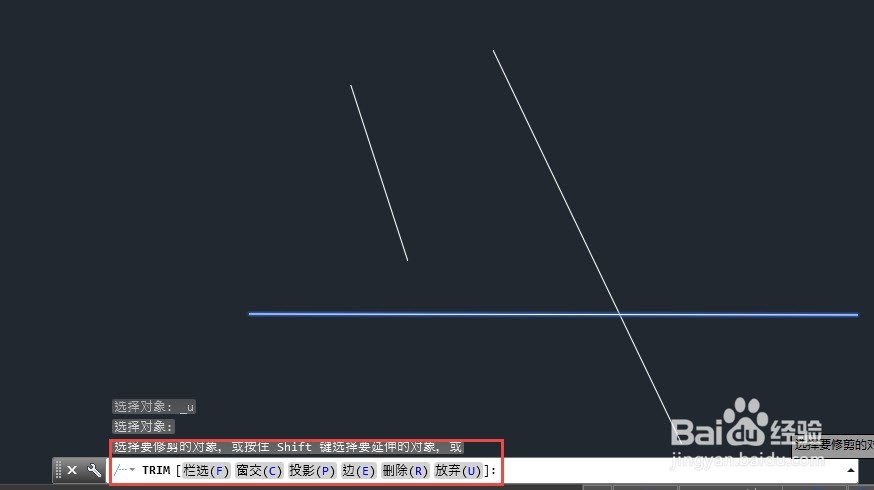
4、我们看命令行提示的默认操作是选择被修剪的对象或按住SHIFT键选择要延伸的对象,或者输入后面一堆选项中的一项进行设置。
这里我们先不修改默认设置,直接单击要修剪图形的下面一段,如下图所示。

5、在CAD高版本可以预览修剪后的效果,当图形比较密集,这种预览可以帮助我们判断是否选择正确的修剪位置。
按住SHIFT键,单击要延伸的线,如下图所示。

6、通过上面简单的练习我们就可以基本掌握了修剪和延伸的基本操作。同时我介绍了在选择修剪边是可以直接按回车和空格,然后就可以直接修剪和延伸了,这种操作很方便,大家都比较喜欢,但并不是所有情况下都适用,大家可以通过在不同图纸中使用后慢慢去体会。
1、前面练习中我们只用了点选,同时介绍了回车选择所有图形作为修剪边界的技巧,其实在修剪或延伸时当需要选择多个修剪边界或修剪多段时,还可以使用框选和栏选,提示选择对象时只要不回车就可以持续的累加选择。
下面我们通过几个案例来简单介绍一下,看看在什么方式下用哪种选择方式更合适。我们首先看下面的例图。
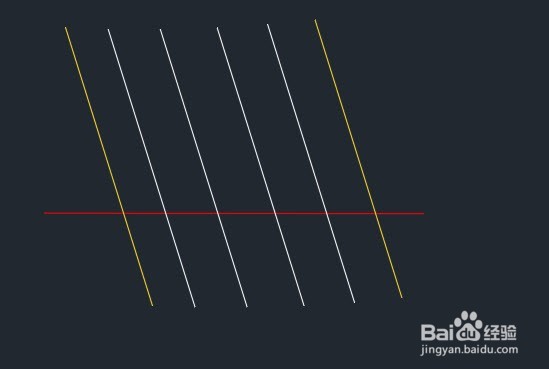
2、在上面的例图中我们要将两条黄线中间的红线修剪掉。假如我们在选择修剪边的时候直接回车,我们每单击一次红线只能修剪两条斜线中间的一段,也就是我们要单击五次才能得到我们需要的结果。但如果在提示修剪边的时候我们只分别单击选中两条黄线,修剪的时候我们就只需要在中间的红线上单击一次,就可以完成修剪。
也就是说假如我们为了省去选择修剪边界时的两次单击,就会在选择被修剪图形时多四次单击。
修剪边的常用选择方式点选、框选、回车全选,当然也可以支持其他一些通过输入参数后使用的选择方式,如R从选择集中删除图形,P上次选择集,F栏选等等。(当CAD命令行提示选择对象时,输入一个?号,回车,就可以看到各种选择方式)
其中F栏选在有些图形中选择被修剪对象时非常方便,因此在选择被修剪对象时命令行中专门列出了这个选项:栏选(F),我们可以用下面的例图看一下栏选在修剪中的应用。

3、在上面的例图中我们需要将两条蓝色线中间的黄色线修剪掉,框选不太方便,点选需要点六次,栏选是最佳的方式。
输入TR,回车,提示选择修剪边,回车,用所有图形作为修剪边
输入F,采用栏选的方式,我们在两条蓝线中间拉一条线穿过所有黄线,如下图所示

4、参照上图拉出这条线后,回车,所有黄线就被修剪好了,如下图所示。

5、在参数中出了栏选外,还有一个选择选项:窗交(C),其实这个选项现在基本没有用,因为在CAD很早版本开始,就可以直接框选,不需要输入C再回车了。
要用好修剪和延伸,用合适的方式选择边界和被修剪对象很重要。
1、在前面其实已经介绍了栏选和窗交两个参数,另外还有投影P,边E、删除R和放弃U几个选项,下面简单介绍一下这几个选项。
2、投影:如果我们绘制的图形都在XY平面上,这个选项基本没用,也就是说大多数情况下没有用。但当我们绘制的图形不在同一平面上,如果要修剪,会提示图形不共面,无法修剪,我们可以有两种处理方式,一种是处理图形,把图形移动到同一平面上,一种就是选择一种投影方式,例如按当前视图,或当前的UCS用户坐标系。
3、边E,输入E回车后,会有两个选项,延伸E和不延伸N。这个边指的就是修剪边界,所谓延伸就是当修剪边界和被修剪的图形不相交的时候,可以用修剪编辑的延长线来修剪,如下图所示。

4、删除R,当我们修剪完图形后可能会有些多余的图形,我们直接输入R后,就可以将多余图形删除,而不必退出修剪命令后,删除图形后回车可以返回修剪命令,继续修剪其他图形。
5、放弃U,就是撤销刚刚进行的修剪操作。
1、上面只是简单介绍了修剪和延伸的基本操作、参数和选择的相关技巧,要想熟练使用修剪和延伸,还需要结合图形多练习多体会!